



检测到是安卓设备,电脑版软件不适合移动端
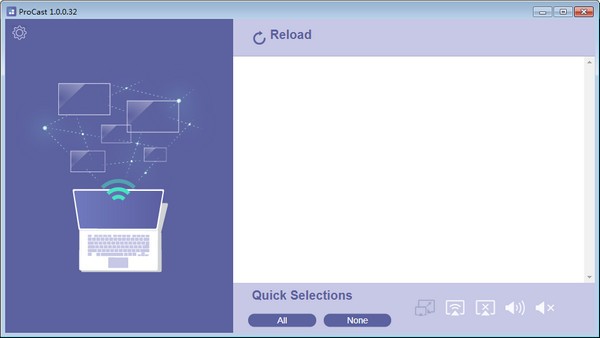
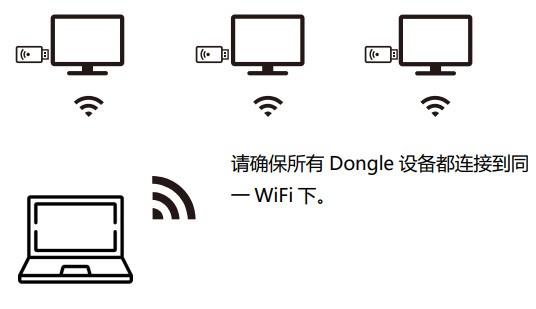
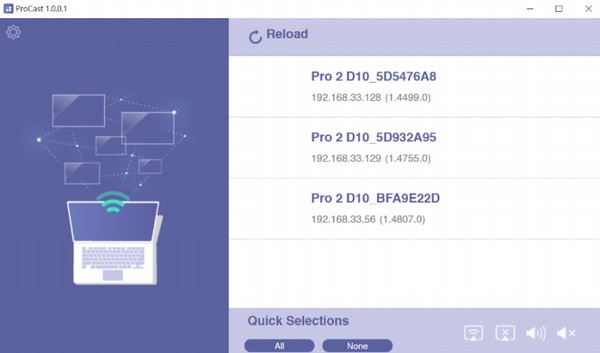
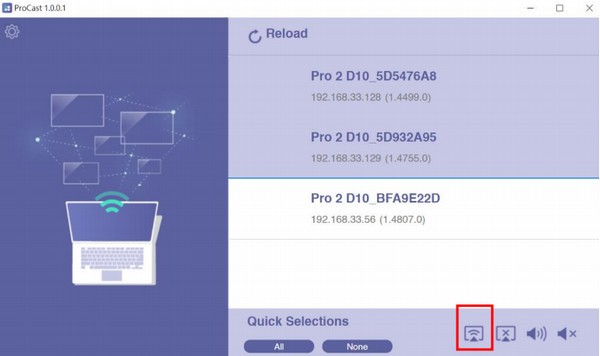
ProCast是一款投屏演示软件,使用易于使用的ProCast应用程序和EZCast Pro 2软件创建实时、1对多的无线演示文稿,支持Windows 7、Windows 8/8.1/10,支持带音频传输的镜像,支持扩展桌面!使用方法
用户使用一台笔记本电脑作为投影源,并镜像到其他显示器上,请注意,多屏幕广播仅兼容 Windows 和 macOS 系统电脑。
还有,不要同时开启 EZCast Pro 应用程序和 ProCast。
在使用多屏幕广播之前,请确保所有的 Dongle 设备都连接到同一 WiFi 下。
请注意,随着连接设备数量的增加,WiFi 带宽将会降低。
安装完成程序后,打开 ProCast 应用程序。
选择需要同屏的 dongle 设备,点击页面右下角同屏按键 ,开始同屏。
连接后,你可看到页面上部分的绿色图标,用户可以单击图标切换高清和全高清,输出画面质量。
通过选择 dongle 并单击页面右下角的图标,用户可以执行以下设置。
通过单击左上角图标 ,我们为用户提供设置选项和诊断工具。
1. 音频缓冲
a. 长:使用更长的缓冲,可以提供更好的音频流体验。
b. 短:可能会引起音频频繁的破音。
2. 诊断工具:
根据用户的 CPU 和网络性能,诊断工具将计算容许外接显示器的理想数量。
请注意,镜像性能可能在不同的情况下发生变化。例如,静态演示将比4K 视频流更好。
- 整合主控功能
- 支援 Intel/AMD 硬体加速功能
- 降低投影延迟
- 改善影片编码演算法
- 修正镜像/延伸桌面异常之问题
- 修正投影音源异常之问题软件介绍
ProCast(投屏演示软件)是一款EZCast家庭多媒体分享软件的辅助工具,主要用途是无线投屏,可以适用于教室和会议应用,助您快速实现无线投屏,让播就播就是如此简单,同时使用ProCast和EZCast
Pro 2软件可以创建实时的1对多无线演示文稿,同时可以帮助您达到最佳的无线投屏效果。
注意事项
ProCast(投屏演示软件)在进行设定之前,您需要先将您的手机与同屏器完成连接。
安卓用户请透过USB共享网络模式连线,苹果用户请先将同屏器切换至Airplay Setup模式,并开启个人热点。
完成连线后,在应用程序首页的左侧菜单可见到设置选项,点选即可进入设定页面,即可进行个人设定(语言、分辨率、音频输出)。

软件信息
程序写入外部存储
读取设备外部存储空间的文件
获取额外的位置信息提供程序命令
访问SD卡文件系统
访问SD卡文件系统
查看WLAN连接
完全的网络访问权限
连接WLAN网络和断开连接
修改系统设置
查看网络连接
我们严格遵守法律法规,遵循以下隐私保护原则,为您提供更加安全、可靠的服务:
1、安全可靠:
2、自主选择:
3、保护通信秘密:
4、合理必要:
5、清晰透明:
6、将隐私保护融入产品设计:
本《隐私政策》主要向您说明:
希望您仔细阅读《隐私政策》
 最新软件
最新软件
 相关合集
更多
相关合集
更多
 相关教程
相关教程
 热搜标签
热搜标签
 网友评论
网友评论
 添加表情
添加表情 
举报反馈

 色情
色情

 版权
版权

 反动
反动

 暴力
暴力

 软件失效
软件失效

 其他原因
其他原因
